查看通知
了解如何在"通知列表"屏幕上检查通知。
您可以在未读和读取通知之间切换,也可以将它们筛选到特定应用程序。
也可在门户的“通知列表”组件或页眉处的“最新信息”中确认通知。
- 门户的“信息列表”组件
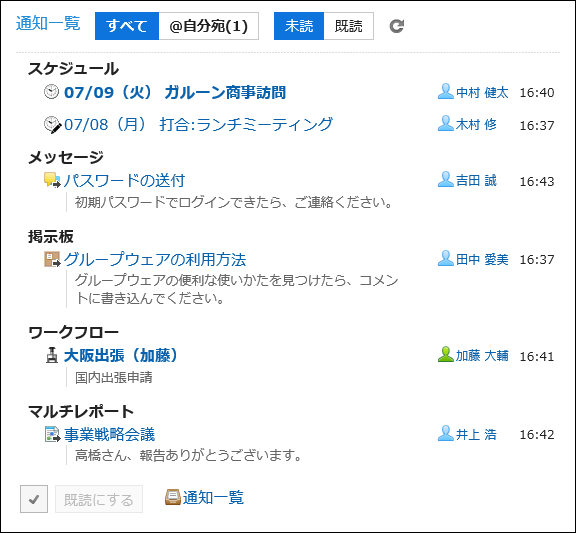
- 页眉处的“最新信息”
点击铃铛形状的最新信息图标,通知以下拉菜单的形式显示。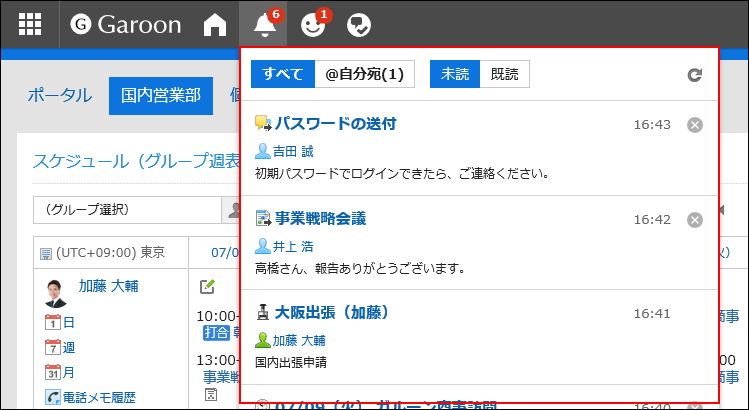
什么是与我相关的通知?
以下通知将被视为通知:
| 应用程序 | 被视为发送给您的通知的操作 |
|---|---|
| 空间 |
|
| 日程安排 |
|
| 站内信 |
|
| 公告栏 |
|
| 多功能报告 |
|
查看未读通知
了解有关未读通知的更多详细信息。
将显示详细信息屏幕的通知将读取并从未读通知列表中删除。
在详情页面中完成数据的处理之前,电话记录和Workflow的通知不会被从列表中删除。
未读通知按接收通知的日期和时间顺序显示,按接收通知的顺序显示。
操作步骤:
-
点击页眉处的应用图标
。
-
点击[通知列表]。
-
在“通知列表”页面中,点击页面上方的[未读]。
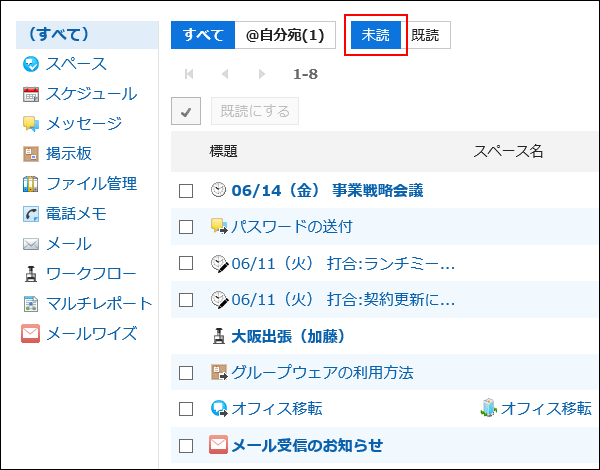
-
使用页面上方的按钮([全部]、[@与我相关])及左侧边的应用程序,筛选列表中显示的通知。
在“@与我相关”中,可确认发送给自己的通知。
关于与我相关的通知,请参考什么是与我相关的通知。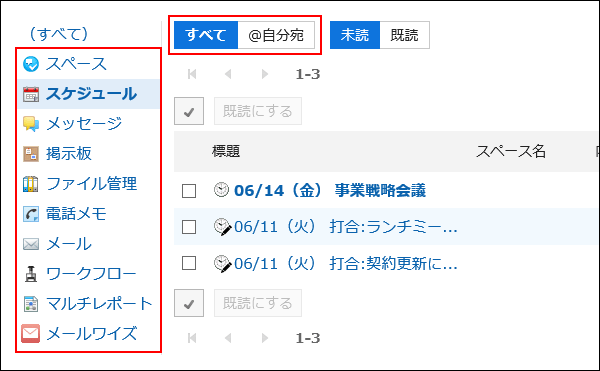
-
单击要了解有关通知的详细信息的通知的标题。
将未读通知批量标为已读
批量阅读未读通知。
电话记录和Workflow的通知无法批量标记为已读。您必须单击通知的标题并在详细信息屏幕中处理数据。
操作步骤:
-
点击页眉处的应用图标
。
-
点击[通知列表]。
-
在“通知列表”页面中,点击页面上方的[未读]。
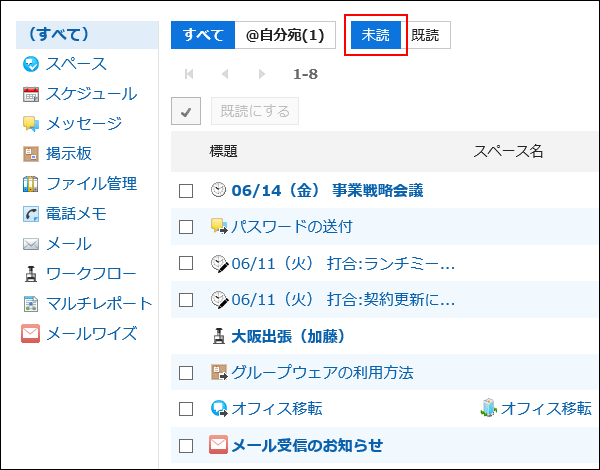
-
使用页面上方的按钮([全部]、[@与我相关])及左侧边的应用程序,筛选要在列表中显示的通知。
在“@与我相关”中,可确认发送给自己的通知。
关于与我相关的通知,请参考什么是与我相关的通知。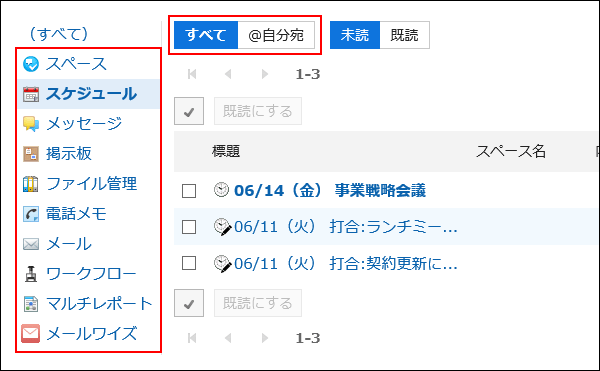
-
选中要阅读的通知的复选框,然后单击"读取为"。
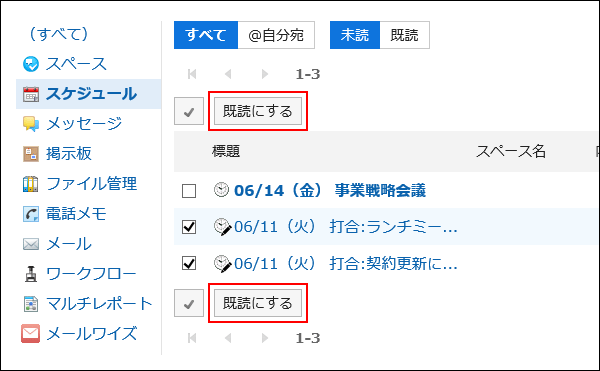
查看已读通知
了解有关阅读通知的更多详细信息。
读取通知按以最多顺序读取的顺序显示。
操作步骤:
-
点击页眉处的应用图标
。
-
点击[通知列表]。
-
在“通知列表”页面中,点击页面上方的“已读”。
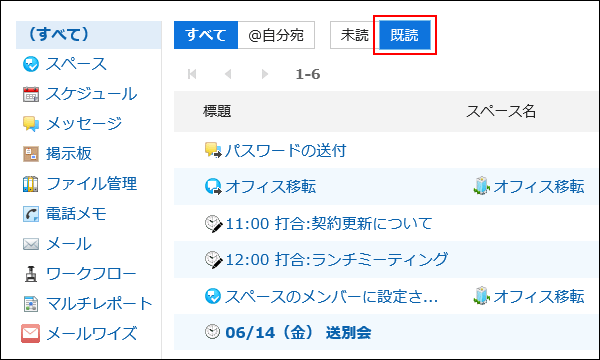
-
使用页面上方的按钮([全部]、[@与我相关])及左侧边的应用程序,筛选要在列表中显示的通知。
在“@与我相关”中,可确认发送给自己的通知。
关于与我相关的通知,请参考什么是与我相关的通知。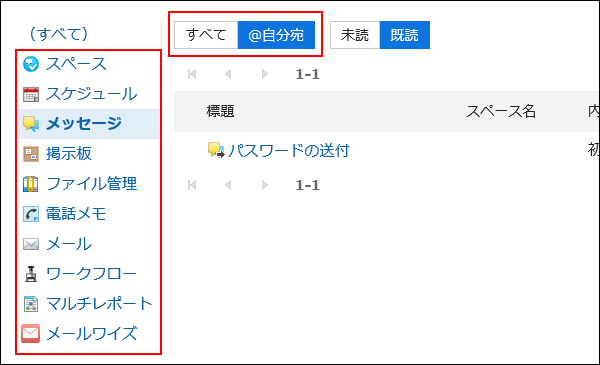
-
单击要了解有关通知的详细信息的通知的标题。